StimuL

|
Написал: Среда, 23 Апр 2014, 13:54 | № 1 | Отредактировал: Wizard - Четверг, 02 Ноя 2017, 12:21 |
|
|
Часть первая. Изменение владельца файлов, а также получение доступа к ним
Этот метод, пожалуй, займет больше всего времени. Ну что же, приступим.
1. Первым делом необходимо перейти в папку, где находится нужный нам файл или каталог. В этом примере мы будем использовать файл explorer.exe, который находится в C:\Windows\
2. Выбираем explorer.exe, с помощью контекстного меню (правая кнопка мыши) переходим в «Свойства» --> далее переходим на вкладку «Безопасность» --> и нажимаем кнопку «Дополнительно».
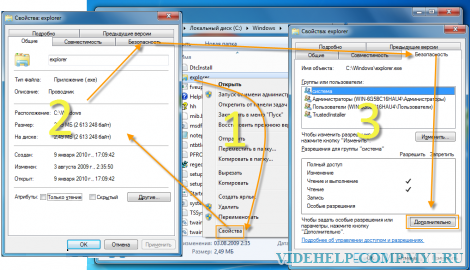
3. Теперь переходим на вкладку «Владелец» и нажимаем «Изменить».
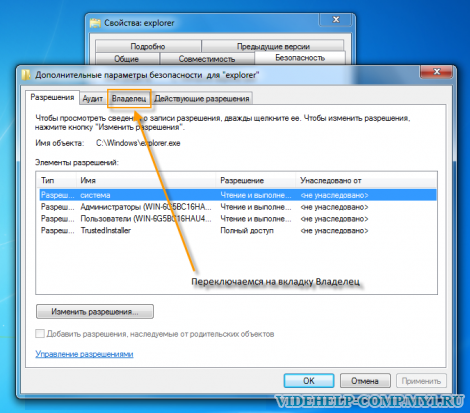
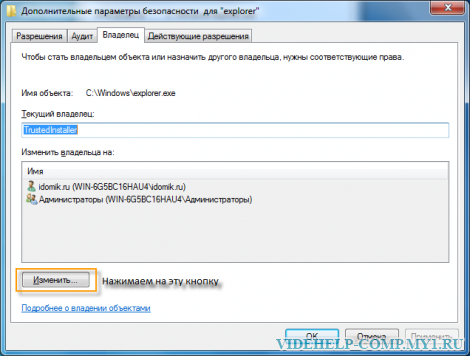
4. Из списка выбираем группу администраторов или себя (свою учетную запись) в качестве владельца, нажимаем «Применить», затем «ОК», затем еще раз «ОК».
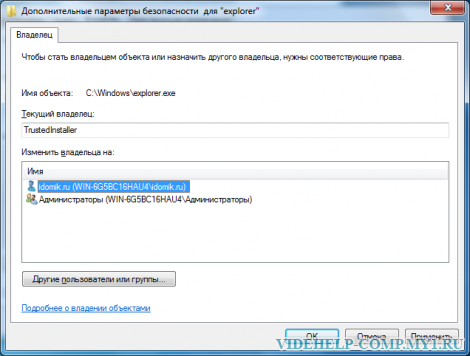
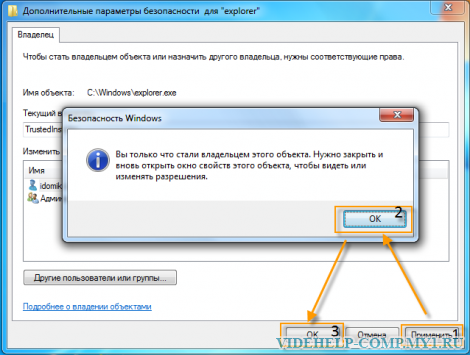
5. Ни в коем случае не закрывайте ни одного окна, а нажимайте везде «Применить» или «ОК», чтобы изменения вступили в силу.
6. Заново выбираем explorer.exe, с помощью контекстного меню (правая кнопка мыши) переходим в «Свойства» --> далее переходим на вкладку «Безопасность» --> и нажимаем кнопку «Изменить».
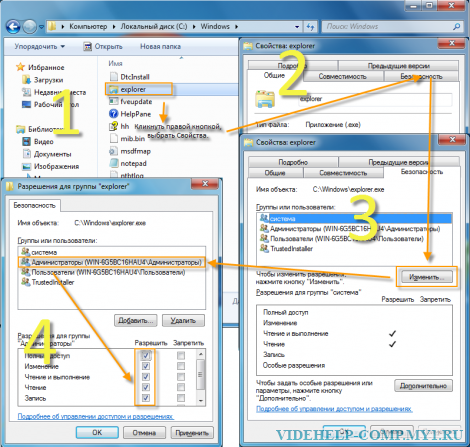
2. Выбираем в списке группу, в которой находится пользователь (группа администраторов) и даем ей полный контроль (поставить галочку напротив «Полный доступ»). Кликаем на «Применить», затем «Да» и еще раз «ОК».

3. После всех этих манипуляций можно зайти еще раз в свойства файла и проверить, получилось ли или нет. Если получилось – ваш результат должен быть таким же, как и на картинке ниже.
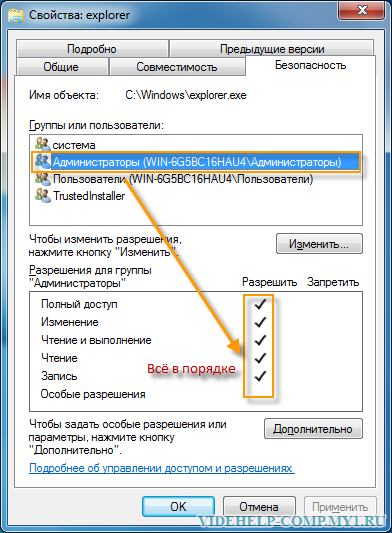
Всё, мы стали владельцем и получили полный доступ к файлу explorer.exe. Теперь его можно переименовывать, удалять, в общем, делать с ним что угодно.
Внимание! Чтобы заменить explorer.exe (и любой другой системный файл) новым файлом, сначала обязательно переименуйте его, иначе ничего не выйдет. Переименовывать лучше в explorer.exe.backup, так вы всегда будете знать, что это копия оригинального explorer.exe (или любого другого системного файла) и в случае чего без проблем вернете его обратно.
Основатель портала. Руководитель. Большой начальник. Мастер на все руки. IT-энтузиаст. Не ругайтесь на меня, если что. Все мы учимся и совершаем ошибки. И только совершая ошибки, мы учимся.
| | |
|
1 |
StimuL

|
Написал: Среда, 23 Апр 2014, 14:19 | № 2 | Отредактировал: Wizard - Четверг, 02 Ноя 2017, 12:23 |
|
|
Часть вторая. Вернуть доступ по умолчанию
Итак, после изменения системных файлов, вы решили вернуть им доступ по умолчанию. В основном, владельцем системных файлов и полным доступом над ними обладает пользователь TrustedInstaller. Именно этому пользователю мы и будем возвращать полный доступ. Начнем.
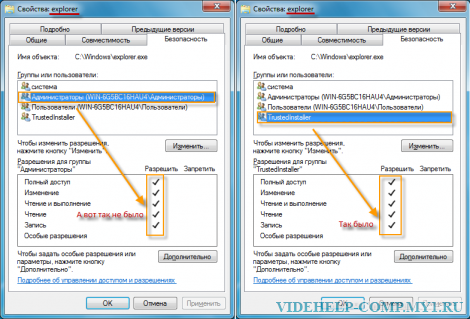
1. Первым делом необходимо перейти в папку, где находится нужный нам файл или каталог. В этом примере мы используем файл explorer.exe, который находится в C:\Windows\
2. Выбираем explorer.exe, с помощью контекстного меню (правая кнопка мыши) переходим в «Свойства» --> далее переходим на вкладку «Безопасность» --> и нажимаем кнопку «Изменить».
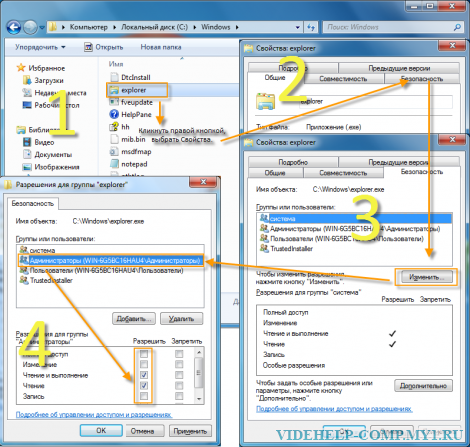
3. Выбираем в списке группу администраторов и убираем галочки с: «Полный доступ», «Изменение», «Запись». Кликаем на «Применить», затем «Да» и «ОК».

4. После всех этих манипуляций можно зайти еще раз в свойства файла и проверить, получилось ли или нет. Если получилось - все должно быть так, как на картинке ниже.
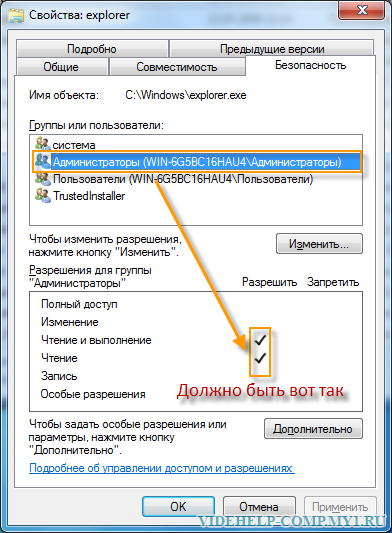
5. Мы изменили доступ группы «Администраторы» на такой, каким он был изначально. Осталось изменить владельца файла на TrustedInstaller. Снова выбираем explorer.exe, с помощью контекстного меню (правая кнопка мыши) переходим в «Свойства» --> далее переходим на вкладку «Безопасность» --> и нажимаем кнопку «Дополнительно».
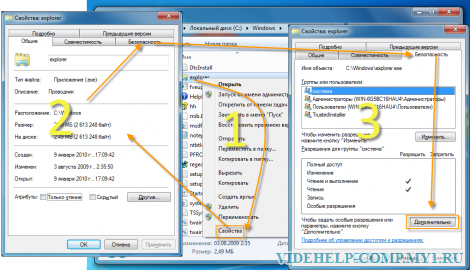
6. Теперь переходим на вкладку «Владелец» и нажимаем «Изменить».
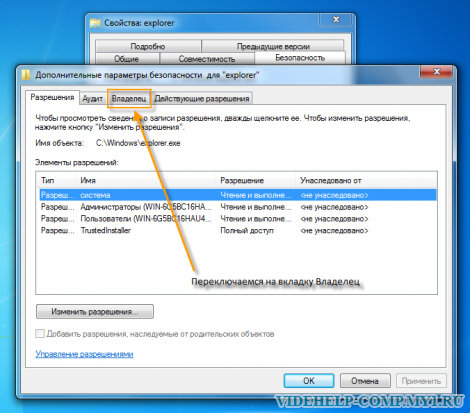
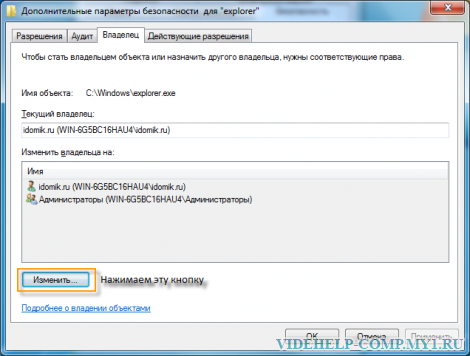
7. Нажимаем на «Другие пользователи или группы…», вводим имя пользователя NT SERVICE\TrustedInstaller и нажимаем «OK». После этого нажимаем «Применить», затем «ОК», затем еще раз «ОК». Ни в коем случае не закрывайте ни одного окна, а нажимайте везде «Применить» или «ОК», чтобы изменения вступили в силу.
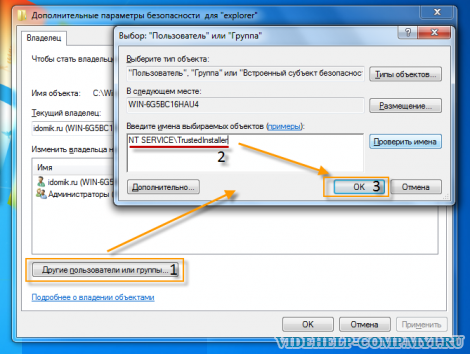
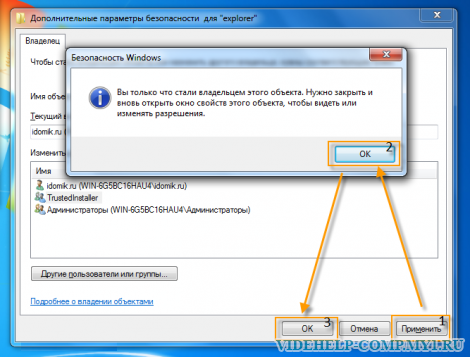
8. Если вы все сделали правильно, ваш результат должен быть таким же, как и на картинке ниже.
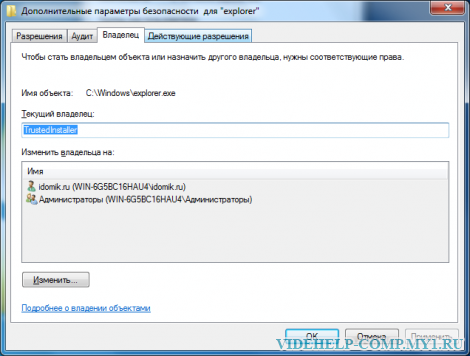
Теперь владельцем файла explorer.exe является TrustedInstaller и полным доступом обладает только он. Всё так, как было до изменения этого файла.
Основатель портала. Руководитель. Большой начальник. Мастер на все руки. IT-энтузиаст. Не ругайтесь на меня, если что. Все мы учимся и совершаем ошибки. И только совершая ошибки, мы учимся.
| | |
|
1 |

